用美图秀秀炫彩边框快速制作阿凡达海报
摘要:《阿凡达》这部斥资近5亿美元的好莱坞科幻电影巨制,自上映以来一直好评如潮。它超凡的3D视觉飨宴引领全球进入了数字时代的新纪元。相信看过《阿凡...
《阿凡达》这部斥资近5亿美元的好莱坞科幻电影巨制,自上映以来一直好评如潮。它超凡的3D视觉飨宴引领全球进入了数字时代的新纪元。相信看过《阿凡达》的朋友都对那童话般的潘多拉星球心驰神往,如果你在看完电影后也觉得意犹未尽,那不妨和小编用照片来制作AVATAR的海报,一起回味《阿凡达》的梦幻旅程吧!

图1
1. 首先在美图秀秀中打开一张照片。
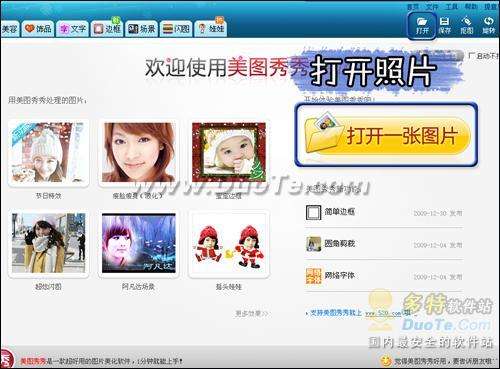
图2
2. 为了配合下面美图秀秀炫彩边框的效果,可以对图片先进行相应处理。在“图片处理”菜单下,对照片使用黑白色特效。

图3
3. 单击“边框”—“幻彩边框”,就可以看到新增的《阿凡达》炫彩边框了。

图4
4. 选用任一款阿凡达边框后,点击“应用”。因为上面小编做了一个黑白色的处理,在这里就选了一款色调比较接近的边框,视觉效果会更好哦。

图5
5. 最后在“文字”菜单下,使用静态文字输入“AVATAR”文字后保存即可。

图6
再来看看另外一张使用幻彩边框制作的阿凡达海报效果吧。
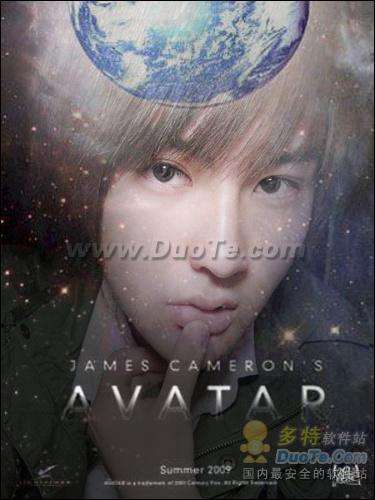
图7
除了新增的幻彩边框,美图秀秀还专门为《阿凡达》的广大影迷们准备了很多AVATAR的场景、饰品和摇头娃娃等素材,绝对丰富又实用哦!如下图,使用新增的阿凡达场景(这些场景在“静态场景”——“其他场景”里面就可以看到啦)制作的,让你仿佛置身梦幻的潘多拉星球。

图8
如果你也无比向往美丽的潘多拉,那就赶快来制作一款自己的《阿凡达》海报吧!
【用美图秀秀炫彩边框快速制作阿凡达海报】相关文章:
上一篇:
美图秀秀制作画册排版
下一篇:
美图秀秀怎么更改证件照背景色?
